Как добавить категорию в WordPress
Опубликовано: 2020-02-25Когда у вас будет достаточно контента по определенной теме, вы можете создать категорию. Категории используются для определения и сортировки содержимого веб-сайта в различных разделах. В этом руководстве вы научитесь добавлять категории в WordPress. Вы также можете редактировать , переименовывать или даже удалять категорию, когда она вам больше не нужна. Подобно тегам, категория — это предопределенная таксономия.
При правильном использовании тегов и категорий публикацию можно точно отсортировать. Если вы не присвоите сообщению категорию, оно будет присвоено категории по умолчанию. Категорию по умолчанию можно изменить с « Без категории » на любую другую категорию с помощью параметра записи в настройках. Кроме того, публикацию можно отнести как к рубрикам, так и к тегам.
Установить категорию по умолчанию
На самом деле, WordPress назначает категорию по умолчанию как Uncategorized, когда вы не назначаете ей какую-либо другую категорию. Тем не менее, Uncategorized не показывает бренд или профессионала веб-сайта. Сразу ее нельзя удалить, но категорией по умолчанию можно управлять с помощью нескольких шагов.
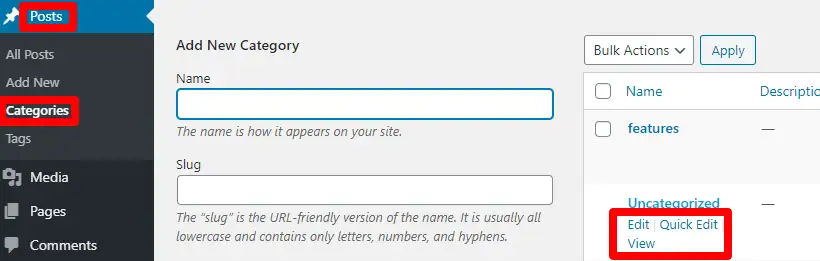
Во-первых, вы можете переименовать его во что-то осмысленное. Вам нужно посетить страницу « Сообщения»> «Категории » на панели инструментов и навести указатель мыши на категорию без категории.
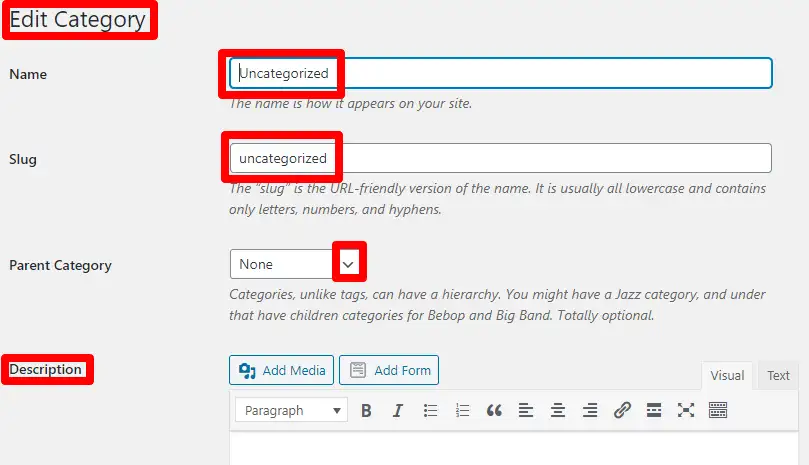
На экране редактирования категории вы можете переименовать и изменить ее URL. Когда сайт не работает, можно изменить слаг. Однако на действующих веб-сайтах это приводит к ошибке 404, когда пользователи или поисковые системы посещают старый URL-адрес. Это можно решить, настроив перенаправление со старого URL на новый URL. Вы должны иметь возможность редактировать, удалять и добавлять категории в WordPress.
С другой стороны, вы также можете изменить категорию по умолчанию в WordPress с Uncategorized. Но вам нужно иметь другие категории, чтобы выполнить это действие.
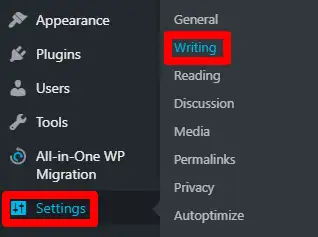
Если у вас есть какая-либо другая категория, просто откройте страницу «Настройки» > «Письмо». Там вы найдете возможность назначить категорию сообщений по умолчанию.
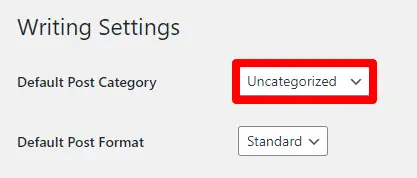
Отныне, если вы забудете назначить категорию сообщениям, она будет категорией по умолчанию . Однако существующие сообщения не будут перемещены в эту категорию. Вместо этого вы можете отредактировать эти сообщения вручную, чтобы выполнить это действие. Когда вы назначаете новую категорию по умолчанию, вы также можете удалить «Без категории». Таким образом, вы можете удалить категорию Uncategorized в WordPress. Это способ удаления категорий в WordPress.
Если у вас до сих пор нет какой-либо другой категории, то сначала вам следует узнать, как добавить новую категорию, которая описана ниже.

Добавить категорию в WordPress
После входа в панель управления это можно сделать двумя способами.
Во-первых, вы можете добавить категорию прямо при редактировании поста.
Нажмите на документ справа, пока вы редактируете сообщение. Вам нужно перейти в мета-окно категории, чтобы отредактировать категорию для этого сообщения. Кроме того, есть также мета-поле тегов для добавления или удаления существующих тегов в этом сообщении.
Кроме того, мета-окно категории находится справа под кнопкой обновления в классическом редакторе.
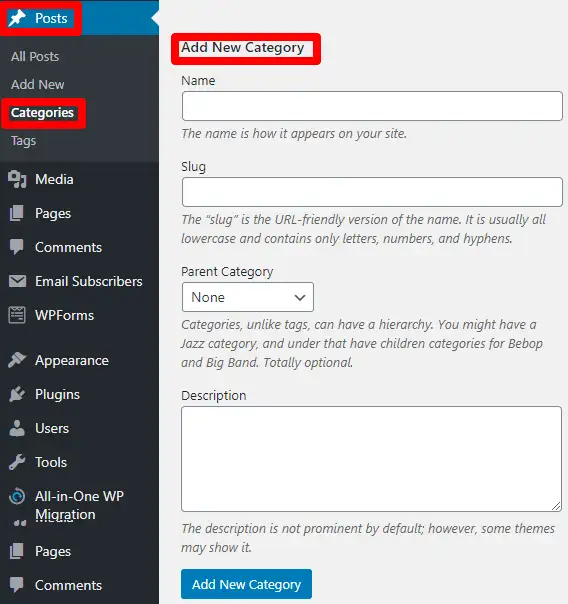
Во-вторых, вы также можете добавить категорию на экране категорий. Это также эффективно, если вы хотите добавить массовые категории или управлять ими. Параметр «Проверить категории» внутри сообщений. Вы можете заполнить поля имени, описания и ярлыка, чтобы создать новую категорию. Слаг появляется в URL-адресе, поэтому его следует вводить для описания структуры веб-сайта. Пока вы добавляете категорию в WordPress, вы можете сделать родительскую или дочернюю категорию с помощью раскрывающегося списка.
Редактировать категорию в WordPress
Аналогичным образом вы можете редактировать категорию. Если существующую категорию необходимо отредактировать, перейдите в «Публикация» > «Категории». Выберите конкретную категорию, которую вы хотите редактировать. Наведите курсор на категорию и нажмите кнопку редактирования. Внесите необходимые изменения в эту категорию в соответствии с вашими требованиями. Изменения могут включать имя, слаг, описание или изменение родительской категории.
Удалить категорию в WordPress
С другой стороны, вы можете удалить категорию аналогичным образом. Прежде чем удалить категорию, обязательно назначьте подходящую категорию по умолчанию. Это необходимо, потому что, когда категория отсутствует, сообщения, назначенные этой категории, будут перемещены в категорию по умолчанию. Между тем, вы можете установить категорию по умолчанию в меню « Настройки»> «Письмо» , как указано выше.
Показать категорию в WordPress
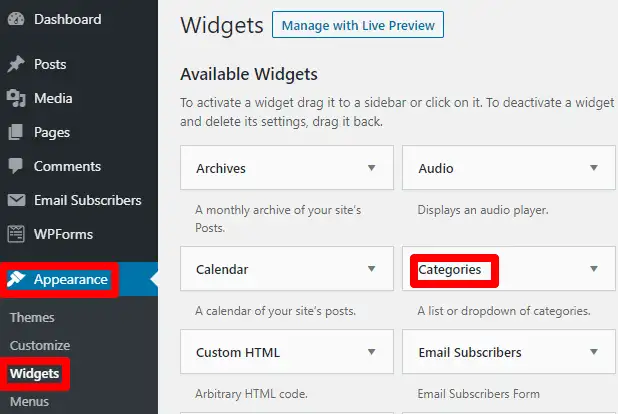
Чтобы отобразить категорию, вам нужно перейти в « Внешний вид» > «Виджеты» . Вы можете назначить виджет «Категории» на боковую панель. Однако пустая категория не может быть назначена боковой панели.
Кроме того, в меню навигации можно добавить категорию. Вы должны редактировать категории в WordPress, чтобы сделать его удобным для поисковых систем. Перейдите к опции «Меню» внутри «Внешний вид». Выберите нужную категорию, которую вы хотите добавить в меню. Наконец, сохраните изменения.
Дочерняя категория в WordPress
Дочерняя категория является подкатегорией основной категории. Когда широкую тему необходимо разделить на несколько подтем, это может быть полезно.
Преобразование категорий в теги
И категории, и теги предопределены в WordPress для разных областей. Теги ведут себя как ключевые слова, а категории существуют в больших разделах сайта. Могут быть условия, когда вы хотите изменить категории на теги и наоборот.
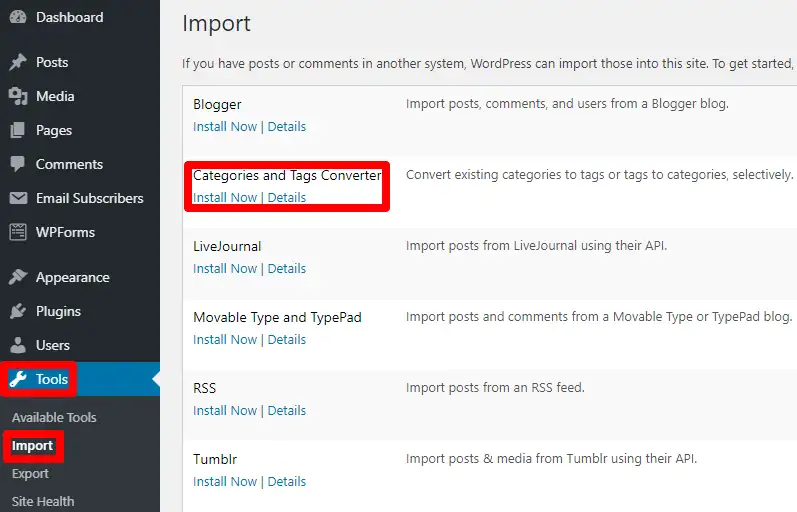
Для этого перейдите в « Инструменты» > «Импорт» > «Конвертер категорий и тегов» . Установите импортер, как указано на экране, и запустите его.
Подведение итогов
Этот пост был полным пакетом для категорий. Надеюсь, это было информативно для вас, чтобы узнать, как добавить категорию в WordPress. Кроме того, вы, возможно, научились редактировать и удалять категории в WordPress. Теперь вы также можете конвертировать категории в теги. Если у вас все еще есть какие-либо сомнения, пожалуйста, спросите нас в разделе комментариев.
Дополнительные чтения
